
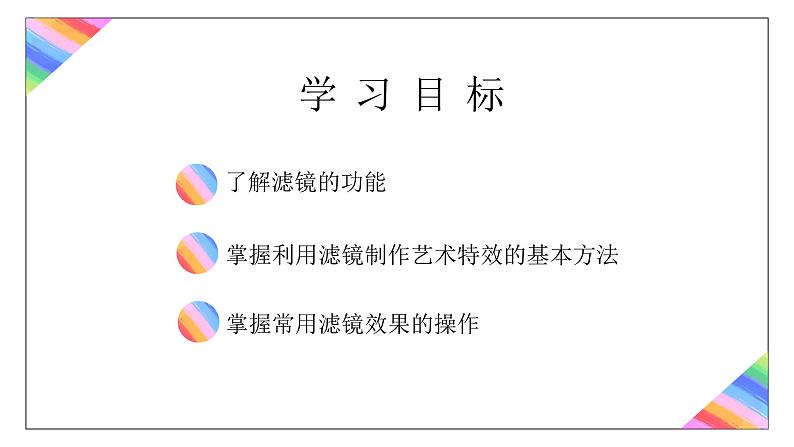


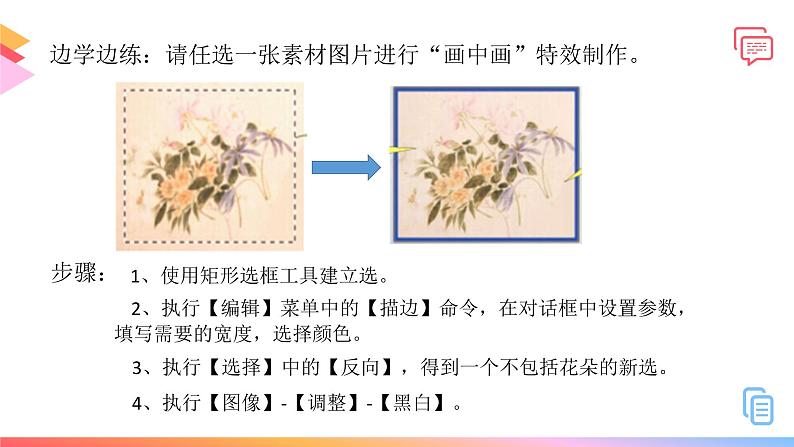
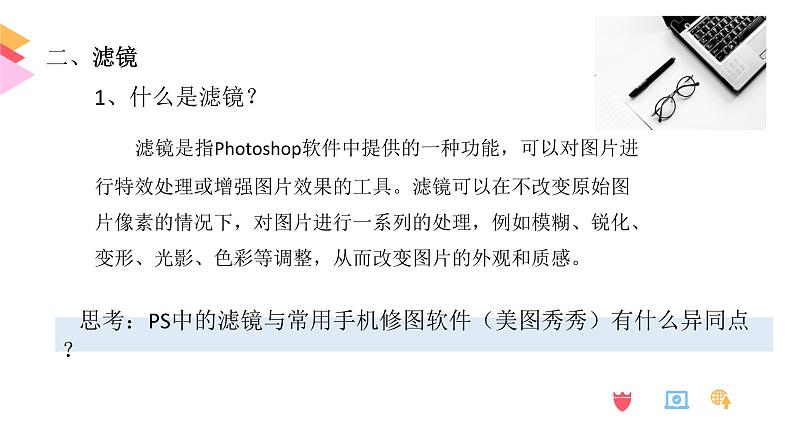
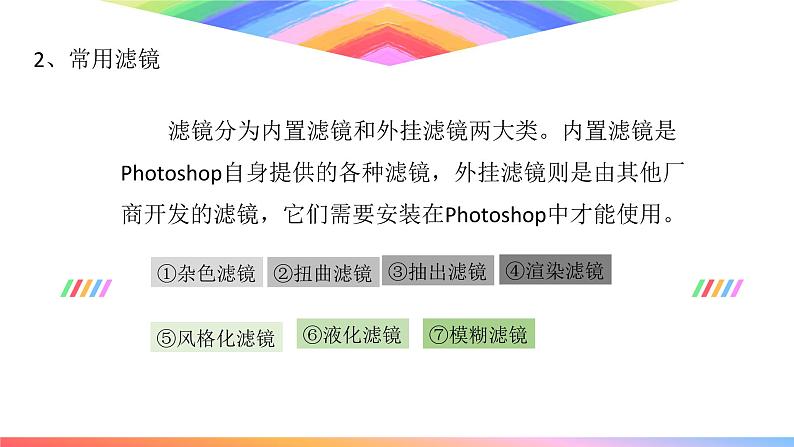

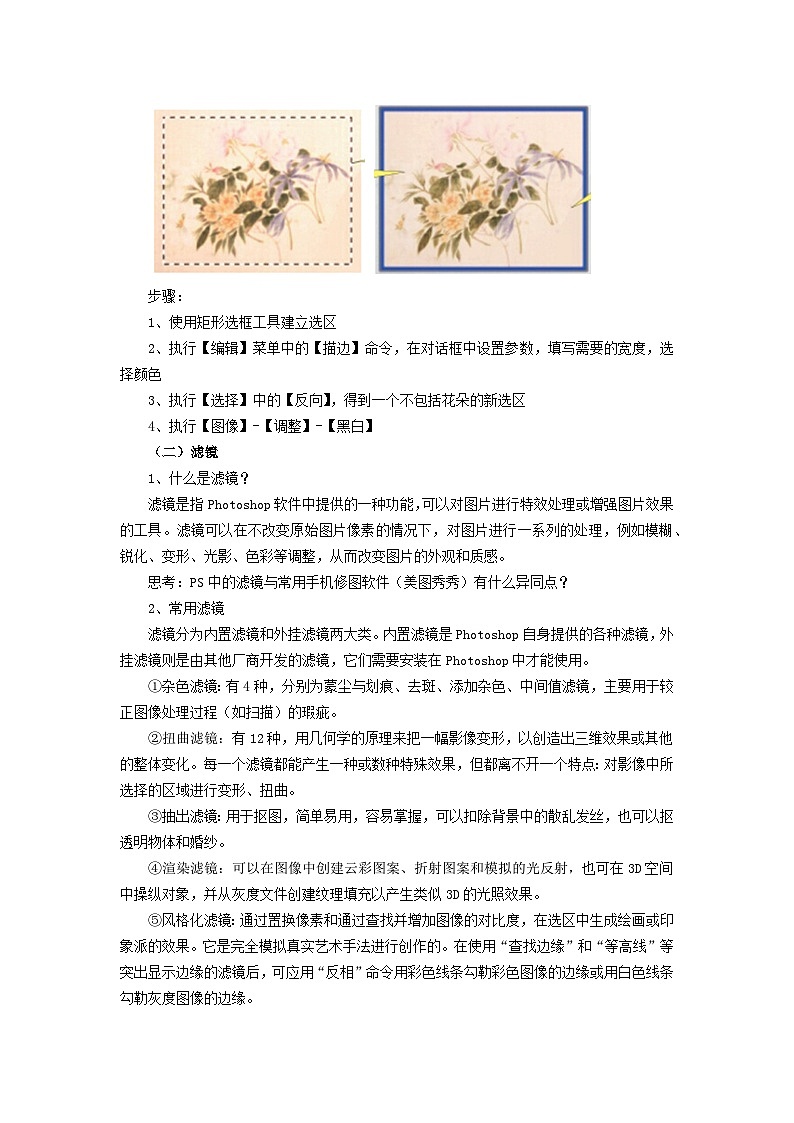
所属成套资源:粤教版(2019)初中信息技术八年级上册 同步课件+教案
粤教版 (2019)八年级上册第七课 制作艺术特效背景图ppt课件
展开
这是一份粤教版 (2019)八年级上册第七课 制作艺术特效背景图ppt课件,文件包含粤教版2019初中信息技术8上第7课制作艺术特效课件pptx、粤教版2019初中信息技术8上第7课制作艺术特效教案docx等2份课件配套教学资源,其中PPT共14页, 欢迎下载使用。
掌握常用滤镜效果的操作
观察左右两幅图片发生了什么变化?右图产生了什么样的效果?
在处理用于制作挂历的素材图像时,为了增强图像的表现力,可以制作“画中画”的效果,令图像看起来别有一番风味。
一、添加“画中画”效果
边学边练:请任选一张素材图片进行“画中画”特效制作。
1、使用矩形选框工具建立选。
2、执行【编辑】菜单中的【描边】命令,在对话框中设置参数,填写需要的宽度,选择颜色。
3、执行【选择】中的【反向】,得到一个不包括花朵的新选。
4、执行【图像】-【调整】-【黑白】。
滤镜是指Phtshp软件中提供的一种功能,可以对图片进行特效处理或增强图片效果的工具。滤镜可以在不改变原始图片像素的情况下,对图片进行一系列的处理,例如模糊、锐化、变形、光影、色彩等调整,从而改变图片的外观和质感。
思考:PS中的滤镜与常用手机修图软件(美图秀秀)有什么异同点?
滤镜分为内置滤镜和外挂滤镜两大类。内置滤镜是Phtshp自身提供的各种滤镜,外挂滤镜则是由其他厂商开发的滤镜,它们需要安装在Phtshp中才能使用。
三、模拟柔光镜的拍摄效果
1、打开岭南画派“老虎.jpg”的素材文件,执行“图层”选项中的“复制图层”命令,获得一个新的拷贝图层。2、将新拷贝的图层混合模式设置为“叠加”,照片的色彩变得更鲜艳和明亮3、执行“滤镜”菜单中“模糊”选项下的“高斯模糊”命令,在弹出的对话框中设置半径,如图7-6所示,就能得到所需的柔光效,如图7-7所示。
四、模拟变焦摄影的爆炸效果
自主探究:以下3张图片分别带给你什么感受?
是将相机支在稳固的三脚架上,然后在推拉变焦镜头过程中进行拍摄所取得的效果。用这种方法能使较慢的动作出现“加速”效果,极富于戏剧性。主体的轮廓沿对角线方向从画面中心向四周扩展,好像朝着相机爆炸开来。利用Phtshp CS6中的滤镜,我们可以快捷地制作出这种摄影效果。
①打开素材图片,执行“滤镜”菜单中“模糊”选项下的“径向模糊”命令,在弹出的对话框中进行操作,设置参数数量为31,模糊方法为缩放,品质好,使图像产生模糊效果。
②在工具栏中选择历史记录画笔工具。
③将鼠标移至图像上单击右键,弹出“画笔参数设置”对话框,设置画笔直径和硬度。
④将鼠标移至中心对象处涂抹,凸显出想要表达的内容主体。
请打开如图7-13所示的素材文件,动手尝试执行“滤镜”菜单中“渲染”选项的“镜头光晕”命令,在弹出的对话框中设置参数,使其产生如图7-14所示效果。
对自己在本课中的学习进行评价
相关课件
这是一份信息技术第六课 图像效果的处理课堂教学ppt课件,文件包含粤教版2019初中信息技术8上第6课图像效果的处理课件pptx、粤教版2019初中信息技术8上第6课图像效果的处理教案docx等2份课件配套教学资源,其中PPT共18页, 欢迎下载使用。
这是一份初中信息技术粤教版 (2019)八年级上册第五课 图像的基本编辑多媒体教学课件ppt,文件包含粤教版2019初中信息技术8上第5课图像的基本编辑课件pptx、粤教版2019初中信息技术8上第5课图像的基本编辑教案docx等2份课件配套教学资源,其中PPT共16页, 欢迎下载使用。
这是一份初中信息技术粤教版 (2019)八年级上册第一单元 图像处理第四课 选取范围的方法多媒体教学课件ppt,文件包含粤教版2019初中信息技术8上第4课选取范围的方法课件pptx、粤教版2019初中信息技术8上第4课选取范围的方法教案docx等2份课件配套教学资源,其中PPT共18页, 欢迎下载使用。










